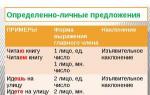Как удалить в скайпе свои аккаунты. Как удалить учетную запись в "Скайп": советы
Всем привет! Порой в жизни надо что-то кардинально менять, даже если вам этого очень не хочется, существуют обстоятельства, обязывающие это сделать. Если вы решили навести порядок на компьютере, решили удалить Skype и все что с ним связано - читайте наш пост, и вы удалите его на компе, планшете, телефоне или ноутбуке. Даешь очистку прошлой жизни, хватит хранить тонны килобайт уже ненужных слов и фраз, вперед к новому и неизведанному!
Что означает удалить учетную запись в скайпе и зачем это нужно
Прежде всего, отметим сразу, что от аккаунта в skype отказаться возможно, только если вы избавитесь от учетки Microsoft полностью. Это значит, что одновременно вы потеряете доступ ко всем приложениям майкрософт.
Но, кроме того, с удалением аккаунта майкрософт вас ждет:
- потеря всех файлов и контактов, если вы предварительно не позаботились об их сохранении;
- невозможность возврата денег, которые были у вас на счету.
В связи с этим до удаления аккаунта убедитесь, что нужная информация сохранена, деньги вам вернули.
Кстати, не забудьте отменить подписки во избежание автоматического списания за них оплаты. Ваш аккаунт будет хранится в базе еще в течение 60 дней.
В случае если аккаунт в майкрософт сохранить необходимо, а требуется изменить только учетку в скайп, в своем профиле в настройках мессенджера во всех полях с данными о себе напишите странный набор символов, поменяйте дату рождения, измените всю старую информацию. Теперь «настоящего» вас в базе нет.
Появившийся новый аккаунт останется у всех ваших собеседников. Вы, в свою очередь, сохраните все данные о своих контактах.
Как удалить аккаунт в skype - полное уничтожение учетной записи с пк и телефона
Решив, что мессенджер действительно вам больше не нужен, вы можете вообще деинсталлировать прогу с компьютера, смартфона, ноутбука или планшета. Никто до вас не достучится.
Для полного удаления программы в ОС семейства Windows выполняем следующее:
- идем в «Панель управления», ищем раздел «Удаление программ».
- выбираем из списка мессенджер, деинсталлируем его, нажав кнопу «Удалить». Стоит учесть, что не все проги безболезненно покидают недра компьютера, следы их жизнедеятельности продолжают оставаться даже после «удаления».
- на всякий случай, чтобы точно удостовериться в полнейшем изъятии всего, что связанно с мессенджером, нужно воспользоваться специальными утилитами типа CCleaner или Revo Uninstaller, которые осуществляют очистку компьютера от оставленных программами компонентов, записей реестра.
Кстати, совсем не обязательно применять категоричные меры. Временно можно прогу просто убрать из автозагрузки (Меню – Инструменты – Настройки – Основные – Общие – галку с пункта «Запускать Skype при запуске Windows»), с панели задач (Меню – Инструменты – Настройки – Дополнительно – Расширенные - галку с пункта «Не убирать Skype с панели задач») – так программа останется, но не будет докучать.
Для Линукса удаление происходит так: идем Система – Администрирование – Менеджер пакетов, в списке ищем мессенджер, нажимаем кнопку «Удалить». Все.
Еще проще все происходит под управлением МакОС. Тут всего-то надо иконку программы переместить в Корзину, а умная операционная система завершит удаление всего ненужного.
Продолжая постепенно избавляться от бирюзового значка проги на всех устройствах, изучим последовательности действия для удаления программы с различных устройств. На мобильных телефонах или смартфонах под управлением iOS (айфон) или андроид, skype, как и любое другое приложение, удаляется долговременным нажатием на иконку, запускающую это самое приложение.
Ждем, дожидаемся «танцев» иконки. Нажимаем на крестик «удалить».
Зачем люди удаляют учетную запись майкрософт от скайп и как это сделать
Отказ от аккаунта в skype – одна из причин удаления учетной записи Microsoft.
Но есть и другие:
- переход на другую операционную систему;
- дублирование учетки;
- закрытие за ненадобностью.
Для удаления выполняем следующие действия:
- переходим на страничку технической поддержки Microsoft;
- заходим в «Закрытие учетной записи»;
- указываем логин;
- выбираем причину, из-за которой хотим закрыть аккаунт;
- нажимаем на «Пометить для закрытия».
Учетка будет видима еще 60 дней. За это время вы сможете при желании ее восстановить. По истечении этого времени, восстановление будет невозможно. Аккаунт будет утрачен навсегда.
Как удалить вторую учетную запись в skype
Бывает, что вы создали две или даже несколько учеток в skype. Закрыть одну из них можно, следуя процедуре, описанной выше.
Выводы
Для удаления аккаунта в skype придется отказаться от учетки в майкрософт. Однако если она нужна, просто деинсталлируете мессенджер на всех устройствах. После этого все, что будет происходить с вашей учетной записью, вашими собеседниками, будет от вас скрыто.
Видеообзор
Если вы постоянно читаете наш блог, то наверняка помните, что о Skype, бесплатном программном обеспечении для связи между абонентами, мы уже однажды писали, однако в тот раз обсуждали вопрос об . Сегодня же мы рассмотрим другой вопрос, который касается удаления своего аккаунта в системе. Возможно ли это сделать? И если да, то как?
Инструкция
К большому сожалению, удалить свой аккаунт из Skype чисто физически невозможно. Вероятно, это связано с внутренней политикой компании, предоставляющей в пользование данную программу. Тем не менее, особо хитрые пользователи уже нашли несколько весьма интересных лазеек, которые позволяют спрятать свой логин для поиска в системе. Как оказалось, если вы не заходите в «Скайп» в течении 14 суток, то ваш аккаунт попросту пропадает из поиска. Раньше это происходило в течении трех дней, однако в настоящее время правила были немного изменены. Для того, что бы логин профиль снова участвовал в поиске, достаточно всего лишь зайти в него один раз.
Впрочем, существуют и другие методы, значительно усложняющие поиск. Они весьма просты: необходимо попросту удалить или изменить информацию о себе. К примеру, поменяйте имя и фамилию, свой возраст и адрес проживания, тогда найти вас будет намного труднее. Правда, повышается шанс того, что к вам в друзья добавятся люди, перепутавшие вас с кем-нибудь из своих старых знакомых. Как вариант, вы можете напрочь удалить данные о себе и тогда найти вас можно будет разве что по логину, который практически никто не знает.
Для того что бы отредактировать собственные данные в «Скайпе», необходим запустить программу и пройти авторизацию. После того, как программа будет загружена, в верхнем меню выберите пункт — «Личные данные» — «Редактировать мои данные» (или просто нажмите на сочетание клавиш CTRL+I).

На открывшейся странице удалите все основные данные о себе, включая настоящие имя и фамилию, год рождения, а также место проживания. Если у вас указан веб-сайт, то лучше удалить и его — так будет сохранена полная секретность.

Если вы воспользовались чужим компьютером для общения по «Скайпу» и не хотите, что бы кто-то посторонний прочел все ваши полученные и отправленные сообщения, то вы можете удалить всю эту информацию даже с чужого компьютера. Кроме того, таким образом вы сможете скрыть свой логин, под который заходили в свой профиль. Если на ПК операционная система Windows 7 или Vista, то пройдите по адресу C:\Users\Имя пользователя\AppData\Skype\Логин для Skype\, а если Windows XP, то это C:\Documents and Settings\Имя пользователя\Application Data\Логин для Skype\ и удалите папку полностью.
Если у вас появились вопросы по данной статье, не стесняйтесь задавать их.
Skype - популярная программа для общения в сети (переписка, видеоконференции, интернет-телефония). Одна из самых распространённых пользовательских задач в сети этого сервиса - полное удаление учётной записи (по причине отказа от услуг Skype или же в целях смены логина).
Стоит отметить, что специальной кнопки, опции либо другого программного механизма, при помощи которых можно было бы удалить аккаунт в Скайпе, не существует. Тем не менее, убрать свой профиль с данного сервиса возможно.
Проведение процедуры, убирающей аккаунт, состоит из двух этапов.
Важно! Многие пользователи, не знающие, как удалить логин в Скайпе, пытаются отыскать «хитрые» программы и сервисы-онлайн для удаления аккаунта. Этого делать не стоит по причине большого риска нарушения конфиденциальности.
Этап №1: удаление личных данных
1. Зайдите в Skype под своим логином и паролем.
2. В горизонтальном меню программы откройте первый раздел (Skype).
Совет! Также вы можете активировать эту опцию посредством нажатия комбинации клавиш «Ctrl+I».
4. В панеле настроек, под именем учётной записи, кликните «Управление». (В браузере откроется страница вашего профиля).

5. Вверху интерфейса, рядом с кнопкой «Выйти», кликните своё имя (вы его указывали, когда регистрировали аккаунт).

6. Прокрутите веб-страницу вниз. В разделе нижнего меню «Параметры и настройки» откройте «Редактировать личные данные».
7. В блоке «Личные данные» активируйте функцию «Изменить».

8. Измените/удалите сведения о себе в соответствующих полях формы:
- Имя/Фамилия - замените произвольным набором символов. Просто удалить их не получится, так как система коммуникатора требует в обязательном порядке внести эти данные в аккаунт.
- Дата рождения - также поменяйте (укажите, например, дату рождения 1902 год).
- Город/регион - удалите.
- Обо мне - оставьте это поле пустым.
9. Нажмите вверху или внизу страницы кнопку «Сохранить», для того чтобы изменения, сделанные в профиле, вступили в силу.
Совет! В графе «О себе», если это необходимо, оставьте статус-сообщение для своих собеседников, о том, что вы навсегда удаляете аккаунт или заводите другой (укажите его). Это краткое разъяснение поможет избежать недоразумений и быстро восстановить контакты в новом профиле.
Этап №2: удаление логина из справочника
После удаления истинных личных сведений в учётной записи, также необходимо убрать логин из справочника Skype. В противном случае, логин можно будет найти через внутреннюю поисковую систему.
1. Откройте в браузере страницу support.skype.com (помощь в использовании…).
2. В графу поиска по сайту введите запрос «удалить скайп».

4. Прокрутите инструкцию вниз и в тексте (после пятого пункта) нажмите фразу «служба поддержки Skype» (она выделена синим цветом).
Важно! Русский язык в сервисе персональной технической помощи не поддерживается. Поэтому выберите English или другой язык и подключите программу/расширение переводчик (при необходимости).
5. Введите логин/пароль от аккаунта.
6. Нажмите «Продолжить» (кнопка расположена под ниспадающим меню выбора языка).

7. В списке тем сообщения выберите «Deleting an account». Кликните «Next».
8. Выберите «Text chat support» и следуйте инструкции удаления.
9. Активируйте опцию «Start chat».
10. Отправьте оператору на английском сообщение с просьбой удалить логин.
Совет! Если вы затрудняетесь выполнить пункт №10, попросите кого-нибудь из своих знакомых, кто достаточно хорошо владеет языком, помочь вам написать сообщение.
После выполнения всех этих действий ваш аккаунт в Skype через 3-30 дней будет полностью удалён. В списках контактов собеседников логин по-прежнему будет отображаться, но при этом он уже будет недоступен.
Для начала важно запомнить три вещи:
- Если решили удалить учётную запись, вы никогда не сможете восстановить её. Поэтому, перед удалением хорошенько подумайте, и на всякий случай делайте резервную копию всех данных.
- В Скайпе отсутствует функция удалении аккаунта. Это сделано, чтобы случайно не удалить свой аккаунт и чтобы злоумышленники не сделали этого вместо вас.
- При обычной деинсталляции (удалении) программы Skype, папка профиля не удаляется. На компьютере остаётся переписка, файлы, контакты и другие пользовательские данные.
Как удалить профиль с текущего компьютера?
Если авторизовались на чужом компьютере или не хотите, чтобы в форме авторизации показывался ваш логин, необходимо удалить папку профиля Skype:- Нажмите комбинацию клавиш Win + R
- Введите путь %appdata%\Skype и нажмите Enter
- Найдите и удалите папку имеющая такое же название как и ваш логин Skype
Как удалить старый аккаунт если я создал новый?
В таких случаях я не рекомендую полностью удалить свой аккаунт, а делать так чтобы старые друзья по-прежнему могли звонить вам или найти ваш новый аккаунт. Для этого:Как полностью удалить аккаунт Skype?
Если вы решили полностью удалить аккаунт Скайп, во-первых, помните, что вы потеряйте все контакты, переписку и больше никогда не сможете восстановить свой аккаунт. Во-вторых, будет удалён не только аккаунт Скайпа, но и учётную запись Майкрософт.Прежде чем пометить учётную запись для закрытия, вам потребуется:
- Отменить все подписки. Отменить большинство подписок (но не все) можно с помощью службы выставления счетов Майкрософт. По поводу подписок, которых там нет, потребуется посетить непосредственно саму службу.
- Использовать кредит Skype полностью или подать заявку на возврат денег. Ваш кредит Skype (при наличии) будет утрачен при закрытии учётной записи.
- Использовать балансы своей учётной записи Майкрософт. Все ваши балансы с подарочных карт Майкрософт или Xbox могут быть потеряны при закрытии этой учётной записи.
- Настроить автоматические ответы по электронной почте. В течение периода ожидания ваш почтовый ящик Outlook.com будет продолжать получать почту. Создайте автоответ, чтобы уведомить людей о закрытии этой учётной записи и указать другие способы связаться с вами.
- Отключить защиту от сброса. Если есть устройство Windows со включённой защитой от сброса, отключите её перед закрытием учётной записи. Если не отключить защиту от сброса, ваше устройство может стать недоступным для использования после закрытия учётной записи.
Чтобы полностью удалить аккаунт:
- Откройте страницу: account.live.com/closeaccount.aspx
Будьте предельно внимательны, в каком аккаунте вы авторизуйтесь. - Прочтите внимательно, что написано на срранице, нажмите «Далее» и установите флажки, чтобы отметить прочтение каждого из следующих пунктов:
- Вы можете потерять остатки средств на счете для учетной записи и утратить доступ к таким службам подписки, как Skype, Office365, Xbox и OneDrive. Примечание. Не закрывайте учетную запись, пока не убедитесь в отсутствии подписок или оставшихся на счетах средств.
- Вы потеряете доступ к Outlook.com, Hotmail и OneDrive. У вас больше не будет доступа к почте, документам или фотографиям, для хранения которых вы использовали эти службы Майкрософт.
- Функциональность устройств, использующих эту учетную запись, будет ограничена без добавления учетной записи Майкрософт. Для консолей Xbox учетная запись Майкрософт обязательна. Windows Phone, компьютеры с Windows, а также Surface лучше всего работают с учетной записью Майкрософт. Для доступа ко всем службам можно настроить на устройствах разные учетные записи Майкрософт.
- Содержимое может работать не так, как вы ожидаете. Музыка, игры, приложения и программное обеспечение, приобретенные или скачанные с помощью этой учетной записи Майкрософт, не могут быть установлены повторно (в том числе на дополнительные устройства), и определенные функции могут не работать.
- Вы потеряете доступ к данным, сохраненным во всех службах, для входа в которые использовалась эта учетная запись. Сведения, которыми вы управляли с помощью семейных настроек, приложений HealthVault, MSN Финансы и OneDrive, а также контакты Messenger, добавленные в Skype, будут потеряны.
- Устройства со включенной защитой от сброса могут стать недоступными для использования. Защита от сброса предотвращает несанкционированный доступ к вашему телефону для его сброса или использования. Если необходимо продолжить использование защиты от сброса, не закрывайте учетную запись.
- Укажите причину, почему хотите закрыть вашу учётную запись, после чего нажмите кнопку «Пометить для закрытия». В результате аккаунт будет «заморожен», а вы увидите дату, когда аккаунт будет закрыт и сообщение:
В течение 60 дн. вы сможете отменить закрытие своей учетной записи и открыть ее повторно. Для повторного открытия вам потребуется подтвердить свою личность с помощью текущих сведений для защиты учетной записи.
Также, на резервный адрес электронной почты будет отправлено сообщение:Здравствуйте, username !
Закрытие вашей учетной записи username запланировано на 11.12.2017.Нам жалко, что вы нас покидаете. Если вы передумаете и решите продолжить пользоваться этой учетной записью Майкрософт, просто войдите в нее до 11.12.2017. Ваши файлы, данные и сведения не будут удаляться до этого времени.
Если вы не помечали эту учетную запись для закрытия, это сделал кто-то другой! Повторно откройте свою учетную запись и измените пароль.
С уважением,
Служба технической поддержки учетных записей Майкрософт
Часто пользователь создает несколько аккаунтов в Скайпе, из которых он пользуется только одним-двумя. Тогда лучше всего просто удалить ненужные профили. Также потребность в удалении учетной записи может возникнуть, если есть подозрение, что аккаунт взломан или используется кем-то еще, кроме самого хозяина. Однако, не все интернет-пользователи хорошо разбираются в навигации по приложениям и сайтам. В данной статье будет подробно рассмотрено, как можно удалить аккаунт в Скайпе .
Для удаления необходимо выполнить несколько действий приведенных ниже:

Таким образом, нельзя полностью удалить страницу в Скайпе , но найти вас с помощью нее уже никто не сможет, а на почту не будут приходить различные уведомления от Скайпа.
Удаление аккаунта в Скайпе с помощью «учетки» от Microsoft
Часто для регистрации в Скайпе, используются данные от аккаунта Майкрософт, то нужно зайти на сайт skype.com, используя эти же логин и пароль. Далее, в разделе «Сведения о счете» нужно найти и кликнуть по вкладке «Личные данные». После чего, на странице с личными данными нажать на кнопочку «Изменить» и просто удалить все содержимое полей с данными о вашей персоне. Не забудем после этого щелкнуть на кнопочку «Сохранить». Вы можете ознакомиться с инструкцией как удалить любой контакте в Скайпе, из своего френд листа.
После данной манипуляции аккаунт не будет удален, но найти вас с помощью него уже никто не сможет.
Если вас беспокоит вопрос: «Как удалить аккаунт скайп полностью ?», то можно, конечно, удалить «учетку» Майкрософт и тогда удалятся и аккаунт в скайпе и профили в Outlook и Xbox Live, которые непосредственно связаны с «учеткой». Эти профили могут еще не раз пригодиться, поэтому не рекомендуется уничтожать профиль в Майкрософт. А для удаления аккаунтов в Скайпе, двух вышеизложенных способов будет более, чем достаточно.